Основные типы оперативной памяти
Существует несколько разновидностей ОЗУ. Как правило, все эти устройства работают по динамической системе с произвольным доступом (DRAM). Применительно к современным системам употребляется более точная формулировка — синхронная динамическая память с произвольным доступом (SDRAM). Однако с точки зрения простого пользователя между этими понятиями нет принципиального различия.
 Основные типы оперативной памяти
Основные типы оперативной памяти
У потребителей может возникнуть вопрос при взгляде на характеристики оперативной памяти: что такое DDR? Это основной формат выпускаемых сегодня модулей ОЗУ. В конце этой аббревиатуры пишут цифру, означающую поколение оперативной памяти. Самыми современными модулями являются DDR4, в более старых системах используются DDR3, иногда в продаже встречаются и совсем устаревшие DDR2.
С каждым новым поколением ОЗУ обретает прирост в скорости. Это фактически означает более высокую пропускную способность, которая выражается в частоте в мегагерцах. Также с выпуском нового поколения памяти изменяются физические параметры модулей, поэтому заменить старую модель на новую (равно как и наоборот) не получится.
Именно тактовая частота ОЗУ определяет скорость обработки данных и в целом производительность всей системы. Она вычисляется как период между отправкой контроллером команды и выполнением этой команды. Соответственно, чем выше частота, тем команды выполняются быстрее. Для DDR4 она составляет как минимум 2133-4800 МГц, для DDR3 — 800-2400 МГц.
Модули оперативной памяти должны быть полностью совместимы с материнской платой. По этой причине все современные ОЗУ изначально работают на стандартной частоте 2400 МГц. Можно этот параметр повысить, например, до 3200 МГц в случае запуска ресурсоемких приложений или игр. Но здесь следует ориентироваться на системные требования конкретной программы и на характеристики процессора.
Отдельным важным параметром конфигурации компьютера является видеопамять VRAM. Ранее она рассматривалась отдельно, теперь же этой технологией обозначают выделенную память графического процессора видеокарты. Иногда под VRAM понимается системная память в игровых консолях. Тем не менее, она всегда определяет графические возможности любой системы. Имеет форм-фактор GDDR и также маркируется номером поколения (например, GDDR6).
Память указанного шестого поколения в основном используется в современных видеокартах. Дополнительно был разработан формат High Bandwidth Memory, включающий в себя вариации HBM, HBM2 и HBM2e. Благодаря его внедрению существенно повышается производительность карт, но при этом значительно увеличивается и их цена. Другим серьезным препятствием распространения этого формата можно назвать проблемы с поставками.
Исключения из правил
В норме ЦП не должен переходить в состояние C3, то есть показания % C3 Time должны быть = 0
Подкрепить ваши наблюдения поможет счетчик C3 Transitions/sec, показывающий абсолютные значения переходов в состояние C3 в секунду. Почему именно C3? Дело в том, что начиная с C3, выход из состояний занимает значительное время и ЦП может попросту заниматься не тем, чем должен. Тем не менее, бывают проблемы и с C1, C2. Есть мнение 2 , что работе всем известного сервера 1С Предприятие может очень сильно мешать переход в состояния пониженного энергопотребления и рекомендуют вообще отключать такую возможность на уровне BIOS вашего сервера (правда рекомендация касается C1E).
Постоянный мониторинг счетчиков % C1 Time, % C2 Time, C1 Transitions/sec, C2 Transitions/sec, C3 Transitions/sec на мой взгляд излишен, но периодически стоит обращать на них внимание. 1.б Ситуация аналогичная — показания счетчика % Processor Time идеальны (стабильно
1.б Ситуация аналогичная — показания счетчика % Processor Time идеальны (стабильно
Подбор новых модулей оперативной памяти для компьютера
Подбор новых модулей — это самый ответственный этап увеличения объема оперативной памяти. Здесь легко ошибиться и купить память, которая не подходит для вашего компьютера.
Для начала, определите какой тип оперативной памяти используется на вашем ПК. В современных персональных компьютерах вы можете встретить такие типы ОЗУ:
- DDR
- DDR2
- DDR3
- DDR4
Все эти четыре типа оперативной памяти не совместимы друг с другом. Поэтому, для того чтобы увеличить оперативную память компьютера вам необходимо точно знать, какой тип поддерживает ваша материнская плата. Как уже было сказано, это можно узнать на странице материнской платы на официальном сайте ее производителя.
Также здесь можно узнать, какие частоты памяти поддерживает материнская плата. Хотя эта информация не так важна, поскольку мы будем подбирать память не с нуля, а к уже установленным модулям.
Что действительно важно, так это количество слотов под память, которые присутствуют на вашей плате. Эта информация также есть на странице со спецификациями материнской платы
После того как вы ознакомились с характеристиками материнской платы, нужно изучить модули (планки) оперативной памяти, которые у вас уже установлены. Для этого можно просто открыть боковую крышку компьютера и посмотреть.
Но, если вам не хочется лишний раз разбирать компьютер, то можно обойтись программой CPU-Z. Для этого запустите CPU-Z, перейдите на вкладку «SPD» и откройте выпадающее меню. Здесь будут указаны все слоты под оперативную память, которые доступны в вашем компьютере. Переключаясь между слотами, вы сможете посмотреть характеристики всех установленных модулей.
Самая важная информация о модулях оперативной памяти находится в верхней части окна. Здесь указывается объем модуля (Module Size), его тип и частота (Max Bandwidth), производитель (Manufacturer), номер партии (Part Number) и ранг (Ranks).
Самый оптимальный вариант увеличения оперативной памяти на компьютере, это найти точно такие же модули памяти, от того же производителя, с теми же частотами, объемом и рангом. В этом случае вы застрахованы от любых неожиданностей связанных с совместимостью модулей, так как одинаковые модули гарантированно будут работать вместе без каких-либо проблем.
Например, у вас установлено две одноранговых планки SAMSUNG DDR4-2400 на 8 Гб и у вас есть еще два свободных слота под ОЗУ. В этом случае самым лучшим вариантом будет купить еще две точно таких же планки SAMSUNG DDR4-2400 на 8 Гб и установить их в свободные слоты. При таком подходе можно быть уверенным в том, что все будет нормально.
Но, к сожалению, реализовать такой подход получается далеко не всегда. Обычно, когда появляется необходимость увеличить оперативную память на компьютере, то нужных модулей в продаже уже нет. В этом случае следует подбирать модули памяти таким образом, чтобы они были максимально похожи на те, которые уже установлены. В частности, нужно ориентироваться на производителя, тактовые частоты, ранг, тайминги и объем модулей.
Например, у вас установлено две одноранговых планки SAMSUNG DDR4-2400 на 8 Гб, есть еще два слота под память, но найти точно такую же ОЗУ не получается. В этом случае можно приобрести две планки SAMSUNG DDR4-2666 на 8 Гб. Да, у них разные частоты, но в большинстве случаев это не проблема. Материнская плата запустит планки памяти на самой низкой общей частоте. В данном случае, все 4 планки заработают на частоте 2400 МГц.
Также можно пойти другим путем, можно купить модули с точно такими же характеристиками, но от другого производителя. Например, можно взять два модуля Kingston DDR4-2400 на 8 Гб. В любом случае, не стоит слишком бояться разных модулей памяти, при схожих параметрах проблемы с несовместимостью крайне маловероятны.
Если же у вас на компьютере заняты все слоты под ОЗУ, то для того, чтобы увеличить оперативную память нужно будет заменить один или несколько уже имеющихся планок памяти. В этом случае, скорее всего, придется устанавливать модули разного объема. Например, если у вас два слота под память и оба заняты модулями на 4 Гб, то вы можете заменить один из модулей на 8 Гб. Такая конфигурация нежелательна, но в большинстве случаев она вполне рабочая.
Типы модулей памяти
Чтобы не влезать в дебри и подробно описывать каждый тип «оперативки» и назначение, выделим только основные.
Существует два основных вида планок ОЗУ: для настольного компьютера и для ноутбука. Различаются они размерами (планка для ноутбука в 2 раза меньше). Современные модули RAM обозначаются английской аббревиатурой DDR (double data rate). Стандарт DDR появился в начале нулевых и прочно закрепил позиции.
Первое поколение DDR позволило передавать больше данных, чем его предшественник DIMM. С появлением DDR 2 количество передаваемых данных стало еще больше. Сейчас DDR 2 не используется, его можно найти разве что в компьютерах десятилетней давности. Даже формат DDR 3 уже подустарел, но продолжает использоваться, что происходит еще и потому, что этот тип самый дешевый.
Самый современный вариант — это DDR 4, который устанавливается в новые компьютеры. Отличаются все 4 стандарта скоростью работы и частотой. С частотой памяти, как и с ее объемом, чем больше – тем лучше.
Да, и не думайте, что сможете подключить один тип памяти в слот для другого типа, например DDR3 в слот для DDR2. Как вы можете видеть, у этих типов ключи находятся в разных местах, поэтому в материнскую плату они просто-напросто не встанут.
Что такое оперативная память
Оперативная память (озу, ram, оперативка) — это запоминающее устройство в виде планки с микросхемами для компьютера или микросхемы для других устройств, которое предназначено для хранения данных, исполняемых в текущий момент программ, игр, приложений и другого программного кода, который обрабатывает процессор.
Является энергозависимой, что означает, при отключении питания — все данные на ней стираются. На английском расшифровывается полностью — Random Access Memory. Скорость чтения и записи у ОЗУ намного выше, чем у не энергонезависимой ПЗУ, например, чем у жесткого диска.
Типы оперативной памяти
ОЗУ, как и Оперативная память, является общим термином и имеет несколько различных типов.
Под ОЗУ обычно подразумевается динамическая память с произвольным доступом (DRAM), или что более точно для современных систем, синхронная динамическая память с произвольным доступом (SDRAM). Терминология не имеет большого значения, но полезно знать, что в разговорной речи эти термины относительно взаимозаменяемы.
Наиболее распространённым типом оперативной памяти, продаваемой сегодня, является DDR4, хотя в более старых системах может использоваться DDR3 или даже DDR2. Цифры обозначают поколение оперативной памяти.
Причём каждое последующее поколение обеспечивает более высокую скорость благодаря большей пропускной способности – более высокой частоты в мегагерцах (МГц). Каждое поколение также имеет физические изменения, поэтому они не взаимозаменяемы.
Другим распространённым термином, особенно в сфере видеоигр, является VRAM (видео ОЗУ). Хотя когда-то это была отдельная технология, в настоящее время VRAM используется для обозначения выделенной памяти на видеокарте.
Для игровых консолей также может обозначать системную память, но в любом случае она имеет отношение к памяти, зарезервированной исключительно для графического процессора. Выделенная память для графики DDR, или GDDR, обычно также имеет обозначение поколения, например, GDDR6.
Большинство современных видеокарт используют GDDR6. Однако некоторые видеокарты могут использовать другую форму VRAM под названием High Bandwidth Memory (HBM, HBM2 и HBM2e). Она обладает уникальными преимуществами в плане производительности, но стоит дорого, а проблемы с поставками препятствуют широкому распространению.
ОЗУ для ноутбука
Во многих современных нетбуках, ноутбуках и планшетах используется тип ОЗУ DDR с форм-фактором SODIMM. Отличие этих модулей от других – внешний вид. У каждого поколения оперативной памяти свои особенности. Они связаны с технологическим процессом. Так, у модуля для ноутбука – другое число контактов, в отличие от первого поколения DDR. Некоторые пользователи ноутбуков могут столкнуться с неприятной проблемой: ОС «тормозит», работает сбивчиво. Такое происходит, если загружается одновременно несколько приложений. Тогда потребуется очистка оперативной памяти.
Что может сделать пользователь? Закрыть все приложения, перезагрузить устройство. Кроме того, можно воспользоваться программами, которые очистят оперативную память. У всех этих способов есть плюсы и минусы. Если они не решают проблему, стоит обратиться за помощью в сервисный центр.

Проблемы с памятью начинаются со старта ОС
Когда вы наблюдаете, что физическая память компьютера загружена на 80 % или выше этого значения, обратите внимание на автозагрузку. Скорее всего в момент запуска Windows упомянутая служба активирует множество фоновых приложений и различного ПО
Зачастую именно по этой причине ОЗУ и перегружается, буквально «разрываясь» между запросами множественных программ о выделении необходимого им для работы объема памяти. Однако исправить столь неприятную ситуацию можно достаточно легко.
- В поисковой строке пускового меню Windows пропишите команду «msconfig».
- После нажатия кнопки «Enter» вы попадете в служебное меню «Конфигурация системы».
- Активируйте вкладку «Автозагрузка» и отредактируйте приоритетный список запускаемого софта.
Вы будете удивлены, насколько быстро станет загружаться ваша ОС после проведенного перезапуска системы. Ничто не мешает вам на практике убедиться, что проблематичная ситуация, когда физическая память компьютера загружена на «Виндовс 7», будет исчерпана, после того как вы уберете все лишнее из автозагрузки.
Назначение и принцип работы
Основным назначением RAM является хранение временных данных, необходимых компьютеру только во время его работы.
В эту память загружаются данные, которые будут выполняться процессором напрямую.
К ним относят исполняемые файлы (в первую очередь, с расширением .exe) и библиотеки, результаты различных операций, которые выполняются в процессе работы ПК, и коды нажатых клавиш типа CapsLock, Ins и т.д.
Принцип работы RAM следующий:
- Все ячейки памяти находятся в своих строках и столбцах;
- На выбранную строку памяти приходит электрический сигнал.
- Под действием сигнала открывается транзистор.
- Присутствующий в конденсаторе заряд подаётся к нужному столбцу, подключённому к чувствительному усилителю;
- Поток электронов, создаваемый разрядившимся конденсатором, регистрируется усилителем и приводит к подаче соответствующей команды.
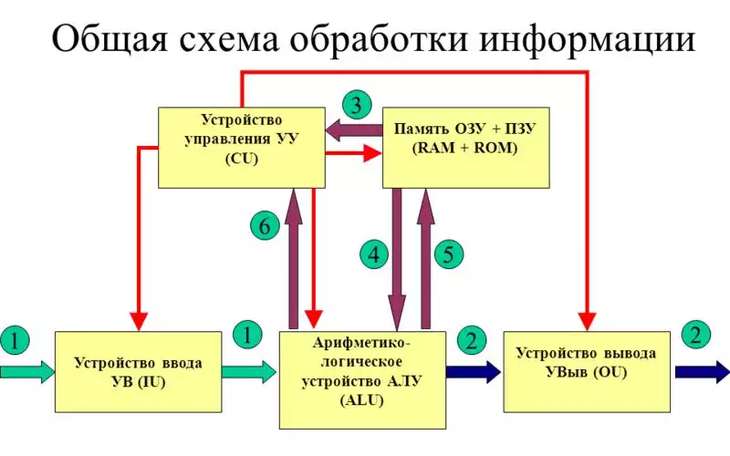
Рис. 2. Общая схема обработки данных вычислительной техникой.
Важно: При подаче электрического сигнала на определённую строку открываются все её транзисторы. Отсюда следует, что минимальным объёмом данных, который считывается из памяти, является не ячейка, а строка
Из-за того что принцип действия RAM основан на полупроводниках, хранящиеся в этой памяти данные остаются доступными только при подаче электротока.
При отключении напряжения питание обрывается, а все данные в ОЗУ полностью стираются.
Часто задаваемые вопросы о памяти ПК
Сколько оперативной памяти мне нужно?
Объём оперативной памяти, который вам нужен, действительно зависит от вашей рабочей нагрузки.
Если вы используете свой компьютер только для просмотра веб-страниц и других несложных задач, что-то вроде 8 ГБ ОЗУ должно быть достаточно.
Это также работает для игровых сборок начального уровня, но некоторые игры начинают требовать более 8 ГБ системной оперативной памяти.
Для высокопроизводительных игр и сборок для рендеринга/редактирования 16 ГБ ОЗУ являются отправной точкой для подлинной гибкости в работе, которую вы выполняете.
Вы можете в значительной степени продолжить масштабирование в соответствии с масштабом вашей рабочей нагрузки, но 32 и особенно 64 ГБ ОЗУ определенно расширяют практичность для несерверных машин.
Сколько видеопамяти мне нужно?
Объём видеопамяти, который вам нужен… не имеет однозначного ответа. поскольку сама по себе видеопамять не определяет производительность графического процессора.
Тем не менее, зная, какие типы видеопамяти хороши (GDDR и HBM), каковы текущие поколения (GDDR6X и HBM2E), стоит начать. Я уже говорил об этом, но я не говорил о различных возможностях VRAM.
Первое, что нужно знать о емкости VRAM, это то, что её использование очень сильно зависит от того, что вы делаете.
Емкость видеопамяти для профессиональных целей, таких как 3D-рендеринг, в значительной степени зависит от масштаба любого проекта, над которым вы работаете.
Если у вас есть большая 3D-сцена, наличие достаточного количества видеопамяти для её одновременного размещения внутри идеально подходит для уменьшения узких мест в системной памяти.
Для игр требования к емкости VRAM могут меняться в зависимости от игры. Некоторые игры можно даже запускать в разрешении 4K, имея всего 2 ГБ видеопамяти – я делал это на GTX 760.
Тем не менее, для современных и передовых игр AAA базовый уровень для хорошего опыта с разрешением 1080p начинается с 4-6 ГБ видеопамяти GDDR5X/HBM2 или выше.
Какая оперативная память нужна для встроенной графики?
Наконец, поговорим о том, какая оперативная память нужна для встроенной графики.
В конце концов, это единственный сценарий для настольного ПК, где ваша оперативная память будет вести себя также как видеопамять.
В этом случае я настоятельно рекомендую выбрать Samsung B-Die Memory, особенно если вы используете платформу AMD. (Для Intel это тоже неплохо, но AMD может получить ещё несколько бонусов).
Samsung B-Die Memory особенно хорошо подходит для разгона памяти, что делает её фаворитом среди энтузиастов.
Что ещё более важно, достижение высокого разгона памяти с помощью Samsung B-Die Memory не только повысит производительность процессора (AMD), но также повысит производительность встроенной графики любого процессора, предоставив ему более быструю VRAM для работы
Основные параметры RAM
Одной из главных характеристик RAM, на которые обращают внимание практически все пользователи ПК, является её объём. В какой-то степени, это правильно, но при выборе оперативной памяти для компьютера стоит ориентироваться ещё и по таким рабочим параметрам:
В какой-то степени, это правильно, но при выборе оперативной памяти для компьютера стоит ориентироваться ещё и по таким рабочим параметрам:
- тип памяти;
- частота работы;
- тайминги или временные задержки сигнала.
Все эти параметры связаны. Так, ОЗУ типа DDR1 может иметь рабочую частоту шины от 200 до 400 МГц, DDR2 – от 200 до 533 МГц, DDR3 – 800 до 2400 МГц.
Аналогичный показатель более современных модулей DDR4 достигает уже 3200 МГц, что позволяет ей работать заметно быстрее.
Все параметры RAM должны соответствовать характеристикам материнской платы и центрального процессора компьютера. При этом память другого типа просто не получится установить из-за несовпадения контактов и слотов, ОЗУ с неподходящей частотой может работать некорректно, а неподдерживаемый объём не позволит компьютеру запуститься. Например, 8-гигабайтный модуль DIMM не стоит устанавливать на «материнку» с поддержкой только 4 Гб для каждого слота.
Оперативная память компьютера – что это такое?
Память нужна компьютеру для хранения информации. Помимо постоянной, где содержатся установленные программы, документы, папки с фото и фильмами, существует и другая – оперативная. Давайте разберёмся, что она представляет собой.
ОЗУ (оперативное запоминающее устройство) необходимо для хранения промежуточных данных, в нём также содержится выполняемый на текущий момент машинный код. Если брать грубую аналогию с человеком, постоянная память – это то, где находится долгосрочная информация, например, прочитанные давно книги, полученные в школе знания, пережитый опыт. Оперативная – та, которая требуется для текущей деятельности. Если вы ведёте диалог, она сохраняет реплики собеседника.
Вы узнали, что такое ОЗУ, но как понять, какая именно оперативка установлена на ПК? Откройте «Мой компьютер» (или «Этот компьютер» в Windows 10) и зайдите в «Свойства». Там будет вся информация о системе, включая характеристики ОЗУ.
Доступ к данным можно также открыть, проделав следующий путь: Панель управления –> Система и безопасность –> Система.
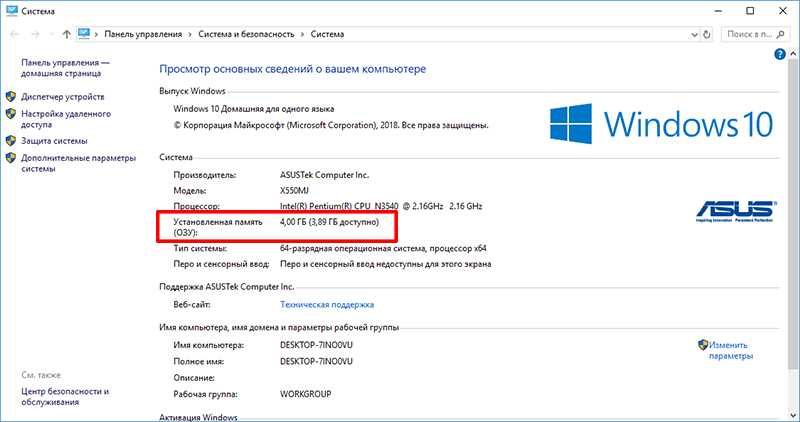
Вы можете в любой момент проверить состояние памяти ПК
Если хотите оценить состояние оперативной памяти, в меню «Пуск» перейдите в параметры. В строку поиска введите «Диагностика» и выберите в списке диагностику проблем оперативной памяти. Компьютер предложит перезагрузиться, чтобы выполнить проверку. Согласитесь на процедуру. Подождите окончания процесса. ПК сообщит о выявленных ошибках.
Оценить состояние памяти можно и с помощью специальной программы Ускоритель Компьютера. Опция «Мониторинг системы» показывает общий объём памяти и тот, который сейчас свободен.
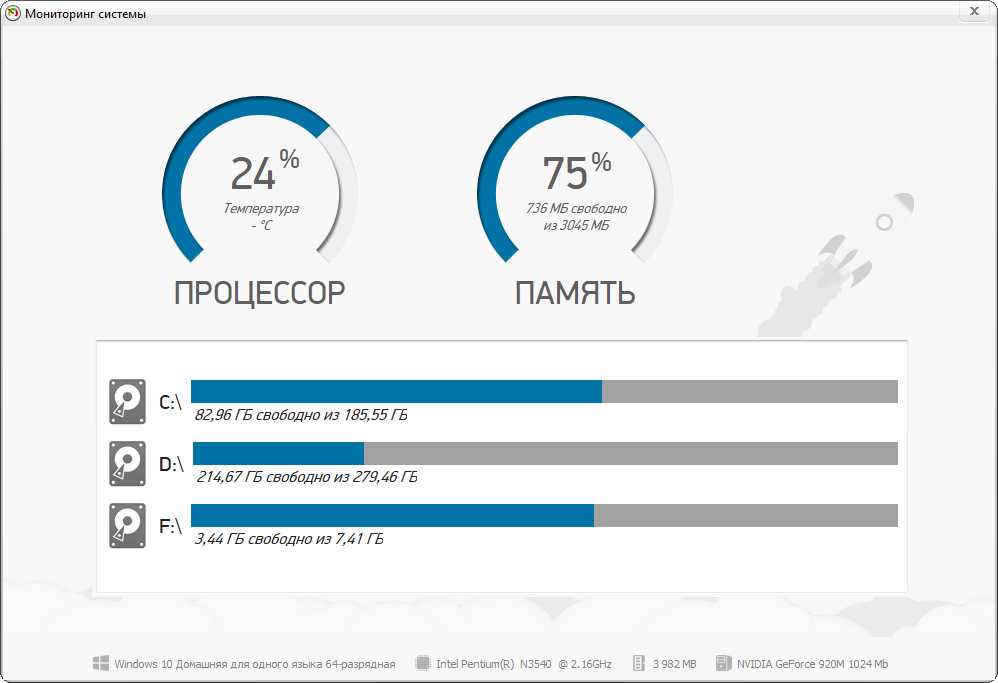
В Ускорителе Компьютера можно посмотреть информацию о состоянии системы
Что делает RAM память?
Есть несколько способов, которыми ваш компьютер хранит данные. Например, на жестком диске или твердотельном накопителе вашего компьютера хранятся все программы и файлы вашей системы, пока вы их не удалите. Твердотельные накопители и жесткие диски могут хранить тонны данных, процессор вашего компьютера не может быстро получить к ним доступ.
Таким образом, компьютерная система использует оперативную память, чтобы служить буфером для более быстрого доступа к важным данным с вашего SSD или жесткого диска. Хотя ОЗУ не может содержать почти столько данных, сколько стандартный жесткий диск или твердотельный накопитель, и данные, которые он хранит, являются временными (данные, хранящиеся в ОЗУ, удаляются при выключении компьютера), доступ к данным в ОЗУ возможен процессором вашего компьютера намного быстрее.
Если ваш процессор был вынужден читать и записывать данные непосредственно с жесткого диска и SSD вашего компьютера и на них, приложения и программы работали бы очень медленно. Итак, когда вы загружаете программу или приложение, важные данные этой программы или приложения сначала загружаются в память вашего компьютера. После загрузки в оперативную память данные, необходимые этим приложениям и программам, будут доступны быстрее.
Как выглядит оперативная память компьютера
Тип и объём
На данный момент существует несколько типов ОП. Это:
- DDR RAM;
DDR2 RAM; DDR3 RAM.
Они отличаются между собой конструкцией планки, а также производительностью.
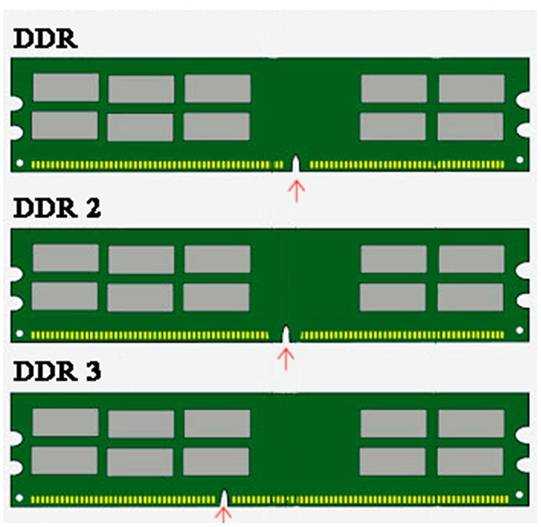
В большинстве современных лэптопов установлена ОП вида DDR2 или DDR3. Устаревшие модели работают с DDR. От объёма оперативной памяти напрямую зависит скорость работы и производительность компьютера.
Сейчас на рынке есть модули объёмом:
- 512 Мб;
1 Гб; 2 Гб; 4 Гб; 8 Гб.
Перед тем как приобретать дополнительные модули стоит учесть, что 32-битная операционная система сможет распознать только 4 Гб. Поэтому нет надобности тратиться на платы с большим объёмом из-за того, что он все равно не будет использоваться. А вот если операционная система имеет 64 бита для неё можно установить 8, 16 или даже 32 гигабайта памяти.
Разница между ОЗУ и ПЗУ
Жесткий диск (ПЗУ) это постоянное хранилище данных, но скорости управления этими данными мало для нормальной работы машины. Представьте себя поваром, который готовит определённое блюдо. У вас есть огромный склад с различными продуктами. Но чтобы не бегать далеко и не искать во всей этой куче нужные продукты, вы отобрали их и положили на свой стол. Получается стол – это ваша оперативка, а склад – жесткий диск.
По этому подобию строится работа компьютера. Процессор загружает всё необходимое во временную память ОЗУ, которая гораздо быстрее, чем HDD. За счёт этого работоспособность компьютера увеличивается.
Что делает RAM
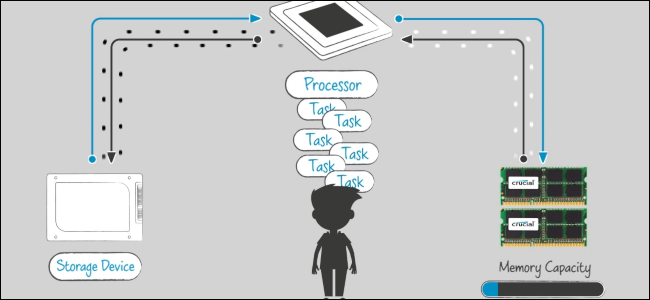
Итак, теперь мы знаем, что эти флешки на материнской плате вашего ПК являются системной оперативной памятью и работают как кратковременная память, но что всё это означает на практике? Что ж, когда вы выполняете действия на своём компьютере, например, открываете текстовый документ, компьютеру требуется доступ к данным, содержащимся в этом файле. Когда вы не работаете с этим документом или нажимаете кнопку «Сохранить», последняя копия этого файла сохраняется на жёстком диске в долговременном хранилище.
Однако когда вы работаете с файлом, самые свежие данные хранятся в ОЗУ для более быстрого доступа. Это верно для электронных таблиц, текстовых документов, веб-страниц и потокового видео.
Это не просто данные документов. В ОЗУ также могут храниться файлы программ и ОС, чтобы приложения и ваш компьютер продолжали работать. Однако RAM — не единственный источник краткосрочной памяти. Например, графическая карта имеет собственное графическое ОЗУ, и центральный процессор имеет небольшую оперативную память в виде кэша данных.
Тем не менее RAM является ключевым местом для данных, которые активно используются системой.
Увеличение размера оперативной памяти компьютера путём установки модулей оперативной памяти
Если оперативной памяти на компьютере перестало хватать, временная информация сохраняется в файле подкачки операционной системы. Этот вариант работает, но как было указанно ранее, скорость обмена данными будет очень заниженной по сравнению с использованием памяти ОЗУ. К тому же самый дешёвый, а возможно и действенный способ модернизации персонального компьютера – это увеличение оперативной памяти, но при условии, что её действительно не хватает.
Обязательно необходимо знать какие стандарты модули оперативной памяти поддерживает материнская плата, они могут быть разными: SD-RAM, DDR, DDR2, DDR3 и самая новая — DDR4.
Так же следует понимать, что для компьютеров используются разные модули оперативной памяти, имеющие разные размеры так, например, на ноутбуке и неттопе планка будет меньше чем на стационарном компьютер. Так же могут или будут отличаться модули памяти для компьютеров, собранных в разное время.
Сам процесс установки модулей памяти не сложен, но следует придерживаться стандартных мер безопасности и аккуратности во время монтажа. Питание компьютера должно быть отключено.
На системной плате необходимо отогнуть зажимы с обеих сторон, потянув модуль в верх – он извлечётся из разъема, сделав тоже самое в обратном порядке ОЗУ можно считать установленным. Многие боятся устанавливать модули оперативной памяти самостоятельно, на самом деле зря, ведь установить её «не так» не получится, так как у разъема предусмотрен специальный ключ.
Так же, ключ предусмотрен и у модуля ОЗУ.
Желательно иметь одинаковые планки памяти, ведь они работают лучше, а если установлены разные планки, то на компьютере ОЗУ будет работать с параметрами самой медленной.
Информация, представленная об оперативном запоминающем устройстве и его памяти, тоже оперативной, является поверхностной, и может служить только для общего понимания их работы в компьютерной системе.
Назад
Караул, физическая память компьютера загружена!

Что делать и как с этим быть? Наверное, именно такие вопросы приходят на ум пользователю, когда он становится невольным свидетелем чудовищной заторможенности операционной системы Windows.
- С каждым последующим включением ПК запуск ОС все замедляется и замедляется.
- Кликабельность операционной системы при старте и в процессе использования становится невыносимой из-за «долгоиграющего процесса ожидания».
- Некогда «летающие» приложения, мягко говоря, продолжительно стартуют.
- Непонятные служебные сообщения атакуют монитор своим «ненавязчивым» присутствием.
В общем, любой из вышеописанных сценариев (не говоря уже о комплексном их проявлении), может достаточно быстро свести с ума любого пользователя. А ведь далеко не каждый «ожидающий» понимает, что все вышеописанное может являться результатом наших собственных упущений. Да и вряд ли рядовой пользователь вообще знает, как убедиться в том, что физическая память компьютера загружена?
Тайминги и напряжение
Таймингом называется продолжительность задержки в процессе передачи информации между различными компонентами вычислительной техники.
Его значение непосредственно влияет на скорость работы RAM, а значит, и всего компьютера (или другого устройства).
Небольшой тайминг означает, что операции будут выполняться быстрее.
Время задержки обратно пропорционально быстродействию ОЗУ.
Для решения проблемы производители RAM повышают рабочее напряжение, уменьшая тайминги. Это позволяет увеличить число выполняемых за единицу времени операций, однако требует и более ответственного отношения к выбору памяти, которая должна совпадать ещё по вольтажу.
Также хорошим вариантом будет установить на свой ПК утилиту Mem Reduct — небольшая утилита, предназначенная для управления оперативной памятью на компьютере и её очистки. Программа умеет работать с незащищёнными системными функциями для чистки кэша и позволяет выбирать области для его освобождения.











![На что влияет оперативная память на компьютере и в играх? [#2023]](http://router66.ru/wp-content/uploads/c/f/c/cfc50ef7252a9f89d60f235e35c51e02.jpeg)



